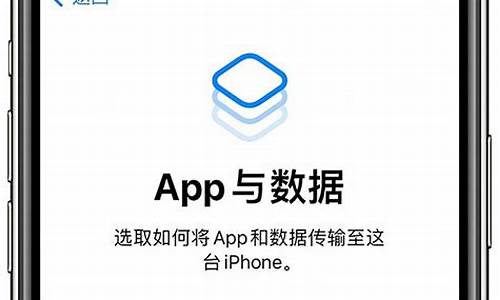电脑系统安装详细过程_电脑系统安装详解7

本文将介绍U盘和系统盘安装win7的方法,帮助读者快速完成安装。
下载u盘制作工具下载个u盘制作工具(大白菜老毛桃)之类的,把u盘制作一下,东西先考出来,完成后把win 7 GHO系统文件放到u盘里。
设置u盘启动开机设置u盘启动,不用进blos,直接网上查找你主板品牌的型号,快捷启动按键是那个,开机点按。
选择u盘安装选择u盘那一项,进入后,选pe进去用DiskGenius分区,再选择安装系统。
选择光驱启动直接网上搜索你电脑或者主板的型号快捷启动键是那个。开机后一直点按那个键,进入的框里选择cd,dvd光驱启动就可以了。选择PE进去用DiskGenius分区,再选择安装系统。
win7原版系统的安装方法是和win10的安装方法一样,小编在这里就用win10的安装步骤为大家介绍Windows原版系统的安装:
一、首先去“MSDN我告诉你”下载win7原版系统。
二、制作原版系统启动优盘。可使用“软碟通”将原版系统写入优盘。(小编主页有制作方法)
三、把制作好的启动U盘插入电脑,按快捷启动键,一般是”delete、esc、F12“。并选择U盘启动。
四、选择从U盘启动后,会出现下图界面,其英文意思是:按任意键进入安装界面。
注意:这里一定要按键,不然就会从你原本的硬盘启动。
五、到这一步就是选择“语言、时间等“。在选择完成后,点击”下一步“。
六、这里选择“现在安装”。
七、选择windows系统版本后,点击”下一步“。因为我们一般装都是装”专业版“的,你也可以选择其他版本。
八、接受“适用的声明和许可条款”,并点击下一步。
九、这里一定要选择“自定义:仅安装 windows (高级)(C)",大家可以把自定义安装理解成”全新安装“。
十、选择需要安装系统的分区(及C盘),进行“格式化”。完成后,继续选择安装系统分区,并点击下一步。
注意:全新安装系统。安装系统盘,必须进行格式化。在把C盘格式化完后,建议再把系统引导盘也进行格式化。
十一、等待系统文件释放完毕,电脑会自动重启。在重启完成后,就可进入windows系统设置界面。
声明:本站所有文章资源内容,如无特殊说明或标注,均为采集网络资源。如若本站内容侵犯了原著者的合法权益,可联系本站删除。